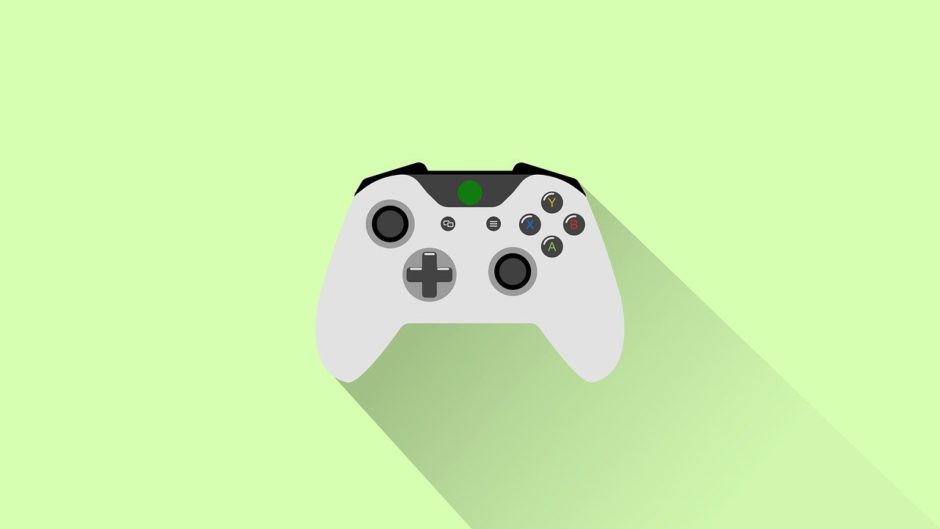<はじめに>
Xboxのコントローラーをps4で使ってみたいと考えている人がいると思います。
実際に自分もそのようなことを考えていました。
それでネットで色々と調べてみたらアダプターを使えば、ps4でもXboxのコントローラーを使うことが出来るようになるということを知りました。
そして実際にそのアダプターを買って試しに使ってみたら、Xboxのコントローラーがps4でも使えるようになりました。
そこで今回はXboxのコントローラーをps4で使う方法について色々と紹介していきたいと思います。
- ps4でXboxのコントローラーを使うために必要なものを知りたい人
- ps4でXboxのコントローラーを使うための具体的な方法を知りたい人
目次
Xboxのコントローラーをps4で使うために必要なもの
まず最初にXboxのコントローラーをps4で使うために必要なものについてです。
必要なものは以下の4つです。
- ps4本体
- Xboxのコントローラー
- アダプター
- Type C ケーブル
ps4本体とXboxのコントローラーに関してはすでに持っている方が多いと思うので今回はアダプター関連について紹介していきます。
まず最初にアダプターについてです。
自分はAmazonで「コントローラー変換アダプター」を買いました。
このアダプターは他のアダプターと比べると少し値段が高いんですけど、他のアダプターだとXboxのコントローラーをps4につなぐことができない場合があります。
なので、きちんとXboxのコントローラーをps4につなぐことができるこのアダプターが個人的にはすごくおすすめです。
次にtype C ケーブルについてです。
実際に自分が買ったtype C ケーブルはAnkerのtype C ケーブルです。
このAnkerのtype C ケーブルは他のケーブルに比べても値段が少しだけ安いのでどのtype C ケーブルを買おうか迷っている人がいた場合はAnkerのtype C ケーブル を買うことがおすすめです。
それとtype C ケーブルの長さについてなんですけど、自分の場合は0.9mの物を買いました。
実際にこの長さの物を使ってゲームをしてみたんですけど、少しゲームがしづらいなと感じました。
というのも、アダプターを使ってXboxのコントローラーを使うときどうしても有線で接続することになるのでそのときケーブルの長さが短すぎると上手くゲームをすることができません。
自分の場合は一応ps4本体の近くでゲームをすることができる環境だったのでどうにかなったんですけど、もしps4本体から少し離れた環境下でゲームをする場合は0.9mよりも少し長いケーブルを買うことがおすすめです。
Xboxのコントローラーをps4に接続する方法
次にXboxのコントローラーをps4に接続する方法についてです。
接続する手順は3つあるんですけど、難しい作業はなくて誰でも簡単に接続することができると思います。
自分はXboxのコントローラーの接続を切って何度も試してみたんですけど、そのたびに上手く接続することが出来ました。なので、これから説明する内容通りにやってもらえれば上手く接続できると思います。
それでは順を追って説明していきます。
アダプターを使ってXboxのコントローラーを接続させるときはps4本体の電源をつけておく必要があるので、最初にps4本体を起動させます。
次にアダプターをps4のUSBポートに差し込む作業です。
その際アダプターにあるボタンを「PS5/PS4/PS3」の位置に持ってきます。

このアダプターの設定が終わったらアダプターをps4のUSBポートへと差し込みます。
アダプターをps4へと差し込むとアダプターのボタンが青く光ります。
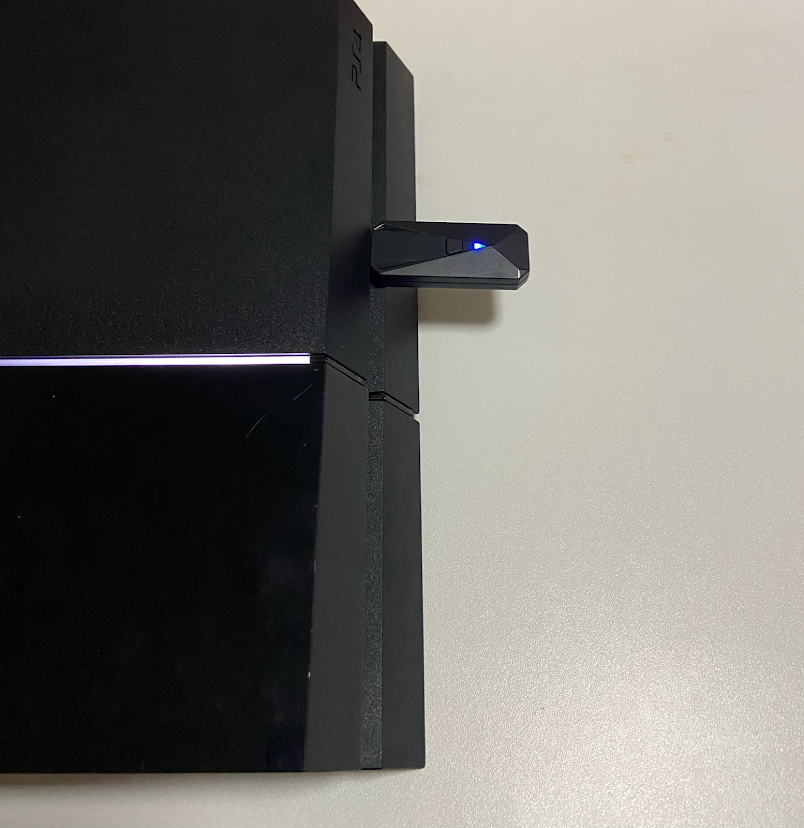
そうしてアダプターのボタンが青く光ったらps4側の設定は終わりです。
最後にXboxのコントローラーをアダプターに接続する作業です。
Xboxのコントローラーをアダプターに接続する際にはXboxのコントローラーとType C ケーブルを使います。

Type C ケーブルの小さいコネクタのほうをXboxコントローラーの充電口の部分へと差し込みます。

そのあとにType C ケーブルのもう一方のコネクタをps4本体のusbポートへと差し込みます。
そうしたあとXboxコントローラーのXboxボタンを押して振動があれば接続は完了です。

アダプターに関するQ&A
アダプターに接続していると遅延が発生する?
アダプターに接続していると遅延が発生してしまうのではないかと不安に感じる人がいると思います。
実際自分もアダプターを買う前まではそのことがすごく気になっていました。
それで実際にアダプターを買って使ってみた感想なんですけど、個人的には遅延はあまり感じられませんでした。
遅延があるかどうかは人それぞれではあると思うんですけど、少なくとも今まで自分が感じたことがあるような遅延は感じられませんでした。
今まで自分が感じたことのある遅延はスマホの画面をテレビに映してゲームをしたときのことです。
そのときはスマホの画面をテレビに映すことのできる専用のAppleのケーブルを使っていたんですけど、そのケーブルを使ってゲームをしていたときはコントローラーのボタンを押しても3,4秒後に画面が反応するといった感じでとてもじゃないんですけど、ゲームができる状況ではありませんでした。
そのときの遅延に比べると今回紹介したアダプターの場合ほとんど遅延は感じられなくてストレスなくゲームが出来ました。
なので、もしアダプターを使ってゲームをすると遅延が発生してしまうのではないかと心配している人がいた場合はあまり心配しなくても大丈夫だと思います。
Xboxのコントローラーを無線で接続することは出来る?
Xboxのコントローラーを無線で接続できるかどうか気になっている人がいると思います。
これに関しては自分の知識不足問うのもあると思うんですけど、出来ないみたいです。
というのもアダプターを買うと取扱説明書が同封されていてその取扱い説明書によればXboxのコントローラーも無線で接続できるということも書いてあって、その書いているやり方を何度も試してみたんですけど、何度やってもXboxのコントローラーを接続することは出来ませんでした。
なので、もしXboxのコントローラーを無線でps4につなげてみたいと考えている人がいた場合は今回紹介したアダプターではない他のアダプターを使うことがおすすめです。
購入したアダプターに不良品はある?
アダプターを購入する際に不良品がないかどうか心配な人がいると思います。
これに関してもあまり心配しなくても大丈夫だと思います。
というのも自分の場合コントローラー関連のアダプターを2,3個買ってみたんですけど、どれもきちんと使うことが出来ました。
なので、アダプターの不良品に関してはあまり心配しなくても大丈夫だと思います。
ただ、中には不良品のアダプターが届いたという人もいるみたいなのでそういったときはAmazonなどの場合は返品サービスを使うことがおすすめです。
Xboxのコントローラーをps4で使ってみた感想
Xboxのコントローラーをps4で使ってみた感想としてはすごく使いやすかったです。
特に操作しやすかったのがスティック操作です。
Xboxのコントローラーはps4の純正コントローラーに比べるとスティックを動かす際の反動があまりありません。
なので、ps4の純正コントローラー独特のスティック操作が苦手だった自分がXboxのコントローラーを使った場合、コントローラーがすごく操作しやすくなってゲームがすごい快適な感じで出来ました。
なのでもし自分と同じように、ps4の純正コントローラー独特のスティック操作が苦手な人がいた場合は今回紹介下方法を試してみてください。